Tworzenie nowej optymalizacji dodatkowej
Wybieramy opcje „Zarządzanie obiektami -> Nowy -> Nowa optymalizacja dodatkowa"

Pojawi się okno dialogowe z ustawieniami obiektu.
Tworzenie Optymalizacji Dodatkowej działa tak jakbyśmy tworzyli nowy obiekt.
Po wprowadzeniu wszystkich preferencji obiektowych pojawi się okno optymalizacji.
Dodawanie danych optymalizacji
Możesz ustawić dane dla każdego profilu.
Są do dyspozycji trzy sposoby żeby dodać profile do listy po lewej stronie:
- Użyj przycisku „Wprowadź" aby dodać profile na listę
- Naciśnij przycisk „Insert" na klawiaturze
- Naciśnij prawy przycisk myszy i użyj funkcji „Nowy wpis"
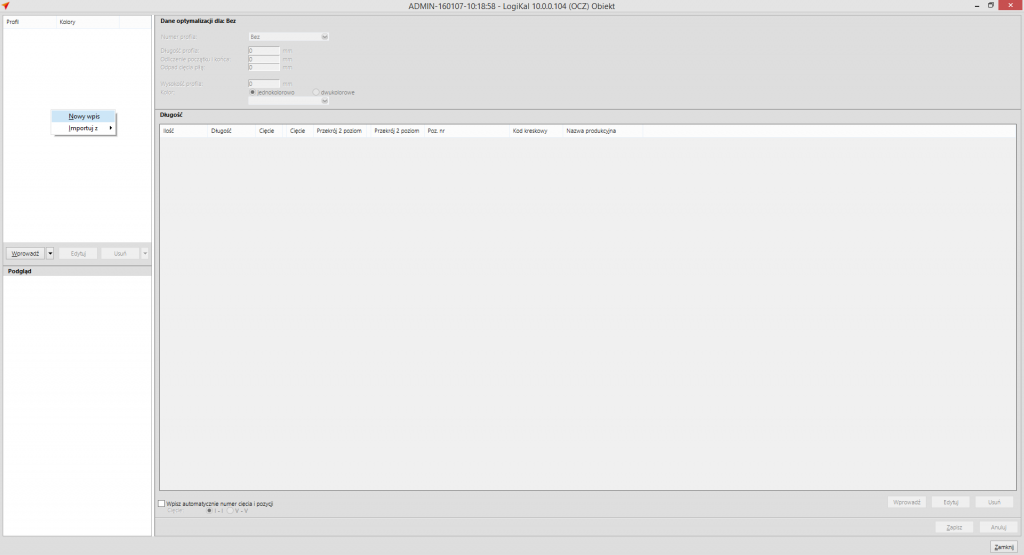
Po wprowadzeniu nowej pozycji możesz wybrać optymalizowany profil.
W oknie „Długości częściowych" wpisuje się między innymi ilość, długość i kąty cięcia.
Po wprowadzeniu wszystkich długości częściowych wciskamy przycisk „Zapisz".
Importowanie długości częściowych
![]() Pobierz szablon importu optymalizacji dodatkowej
Pobierz szablon importu optymalizacji dodatkowej
Można także importować długości częściowe z pliku Excel lub z innego obiektu. Służy do tego opcja „Importuj".
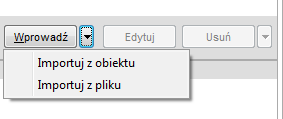
Jeżeli mamy gotowy plik importu należy kliknąć "Importuj z pliku" i wybrać konkretny plik.


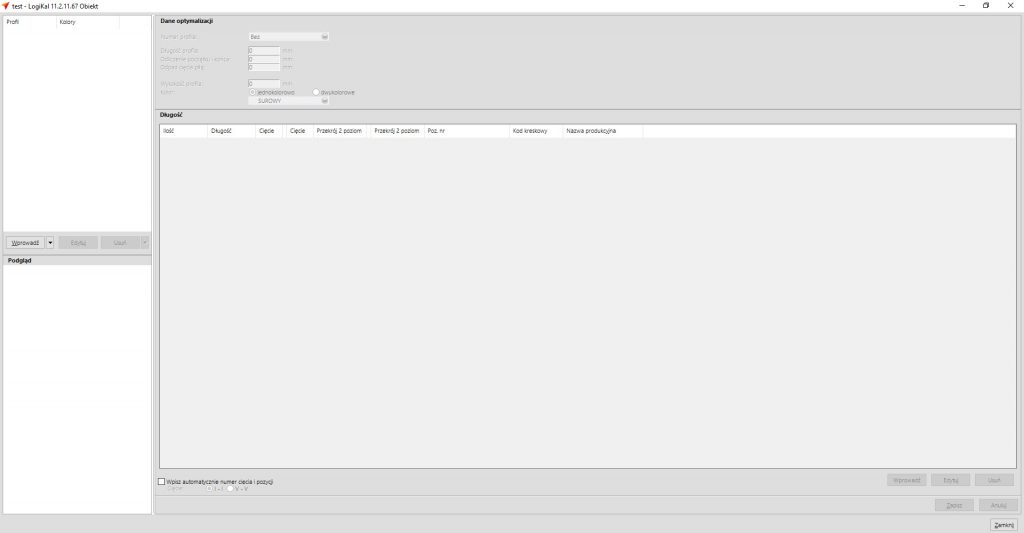
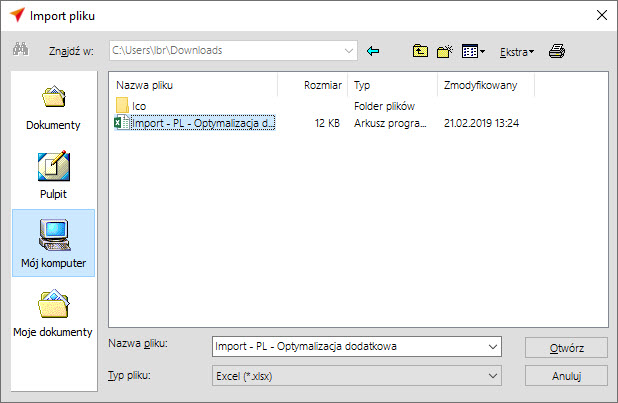

 Polski
Polski